电脑识别不出打印机怎么操作
更新时间:2023-12-05 09:45:54作者:yang
在现代社会电脑和打印机已经成为我们生活中必不可少的工具,有时候我们可能会遇到电脑无法识别打印机的问题,这给我们的工作和生活带来了很大的困扰。当电脑无法识别打印机时,我们应该怎么办呢?在本文中我们将探讨这个问题,并提供一些解决方法,帮助大家解决这一困扰。
具体步骤:
1.找不到打印机是因为打印机的服务未启动,只需打开即可。点击电脑左下角的【开始】图标,然后点击打开【控制面板】。
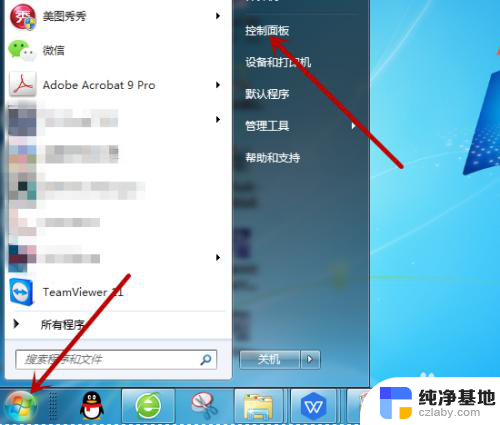
2.打开控制面板后在计算机设置里点击打开【系统和安全】。
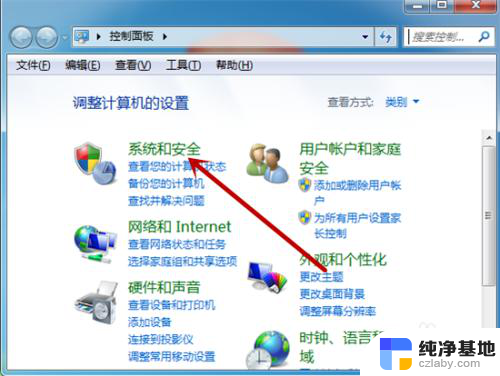
3.接着在系统和安全里找到并点击【管理工具】。
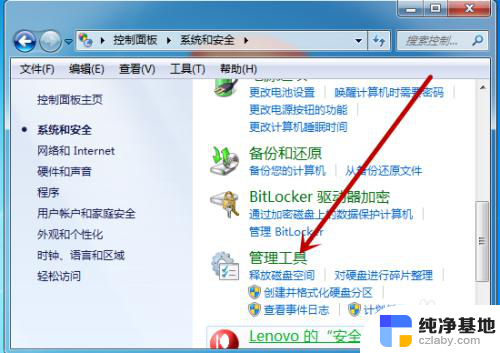
4.管理工具中找到【服务】工具并点击打开服务界面。
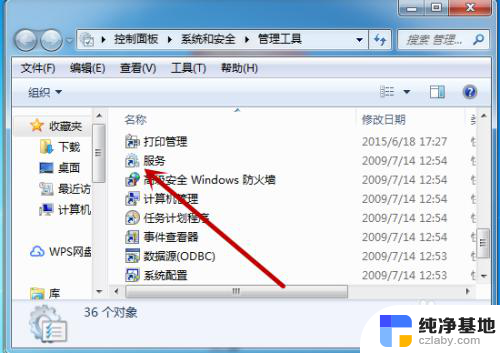
5.接着我们需要找到打印机的服务【Print Spooler】,此时显示的是未启动。点击打开打印机服务。
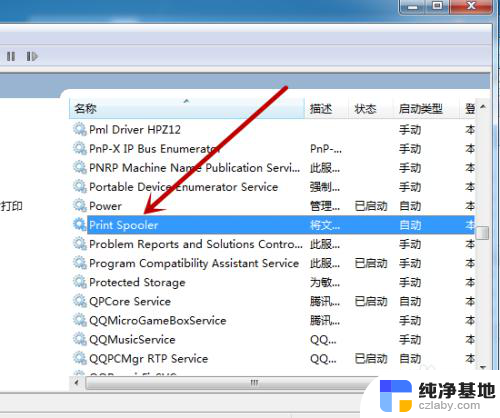
6.然后我们需要把启动类型设置为【自动】,接着点击下方的【启动】。
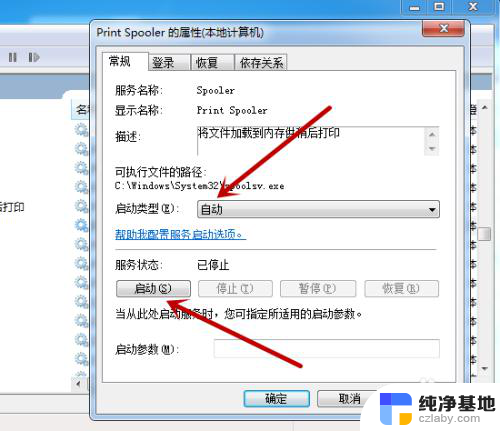
7.如图,点击后会启动电脑上的打印机程序。启动后再去搜索就能找到打印机。
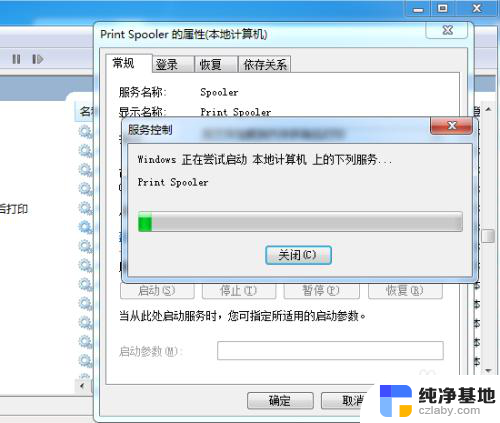
以上是关于电脑无法识别打印机操作的全部内容,如果您遇到这种情况,您可以按照以上方法解决,希望这对大家有所帮助。
- 上一篇: 截图图片在哪里找到
- 下一篇: 如何取消word文档上面的横线
电脑识别不出打印机怎么操作相关教程
-
 惠普打印机连接电脑怎么操作
惠普打印机连接电脑怎么操作2023-12-12
-
 佳能mf4700打印机扫描怎么操作
佳能mf4700打印机扫描怎么操作2024-03-22
-
 打印机电脑无法识别usb设备怎么办
打印机电脑无法识别usb设备怎么办2023-12-01
-
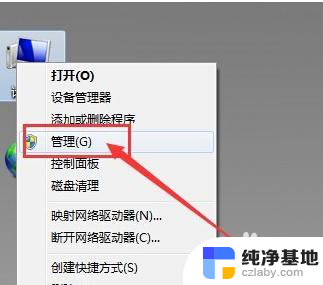 电脑不识别耳机怎么回事
电脑不识别耳机怎么回事2024-02-05
电脑教程推荐